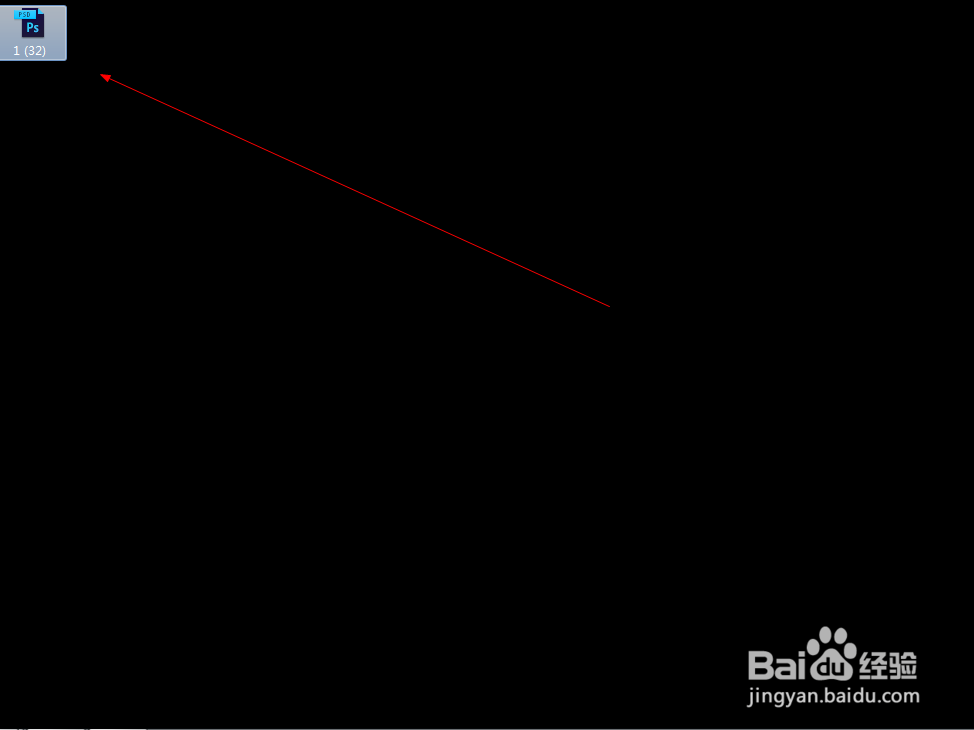1、如图所示,我们打开一个PSD的源文件或者打开PS之后,拖入一张图片到PS中,这样也可以保存为PSD源文件的。
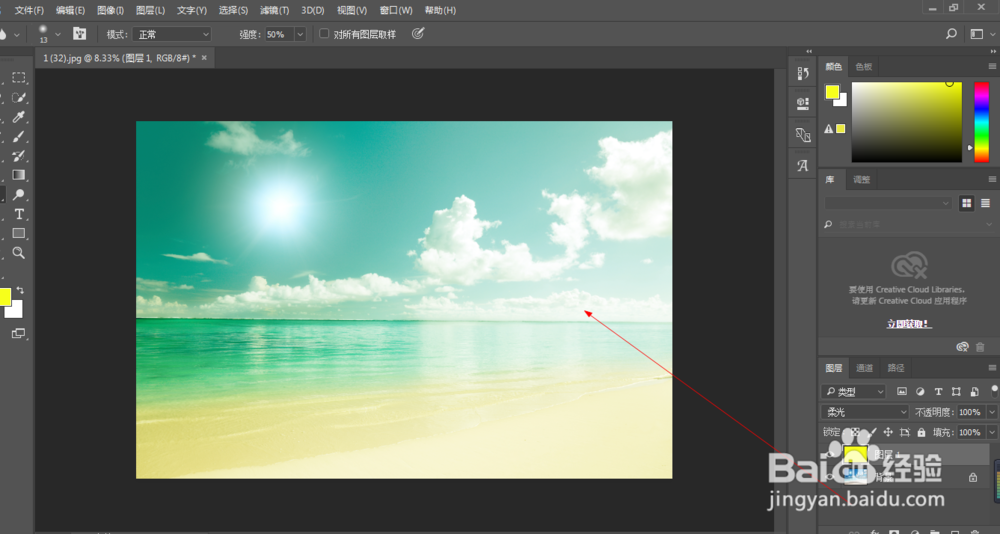
2、如兔脒巛钒图所示,我们点击箭头所指的“文件(F)”选项,之后我们在弹出的下拉列表菜单中,我们点击箭头所指的“另存为(A)...”选项。
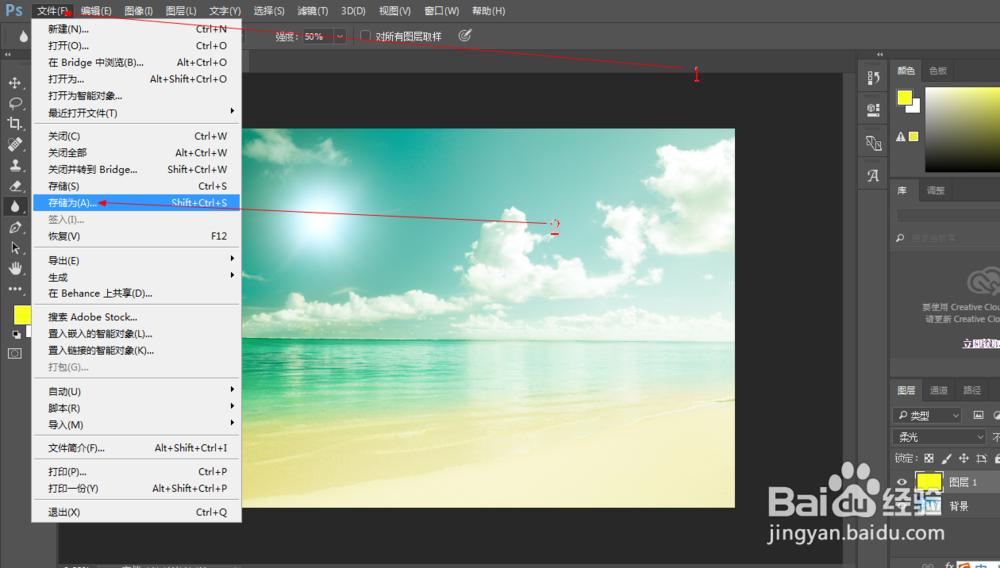
3、如图所示,在弹出的另存为对话框中,我们选择一个桌面的位置来保存这个PSD源文件。
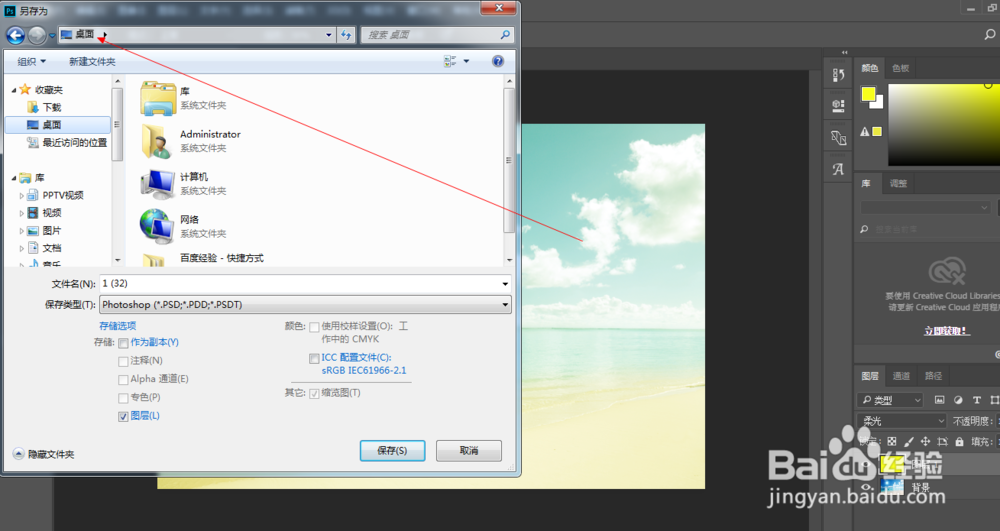
4、如图所示,我们点击这个“黑色的三角”,之后在弹出的的各种格式中,我们选择这个“photoshop”格式。

5、如图所示,我们直接点击箭头所指的“保存(S)”按钮。
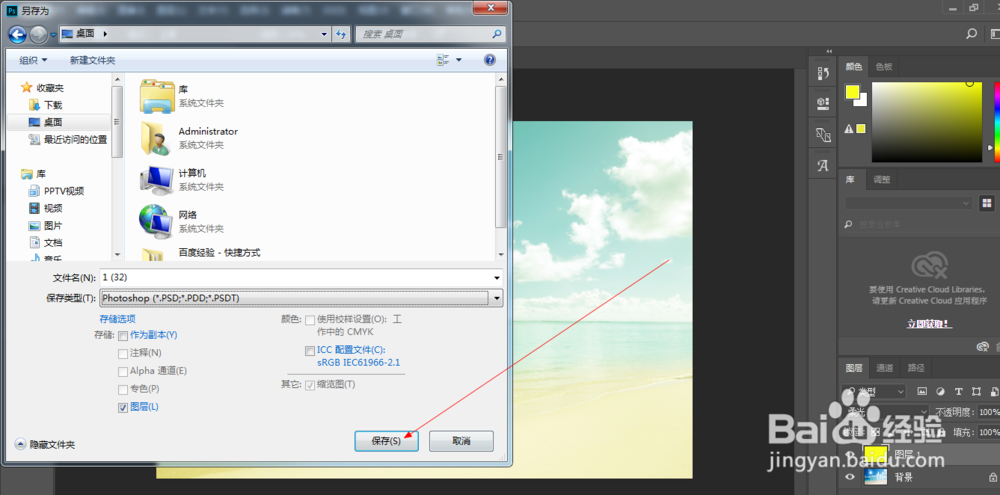
6、如图所示,在弹出的photoshop格式选项对话框,我们点击箭头所指的“确定”按钮。

7、如图所示,我们找到这个桌面的位置,就可以看到这个保存的PSD源文件了。